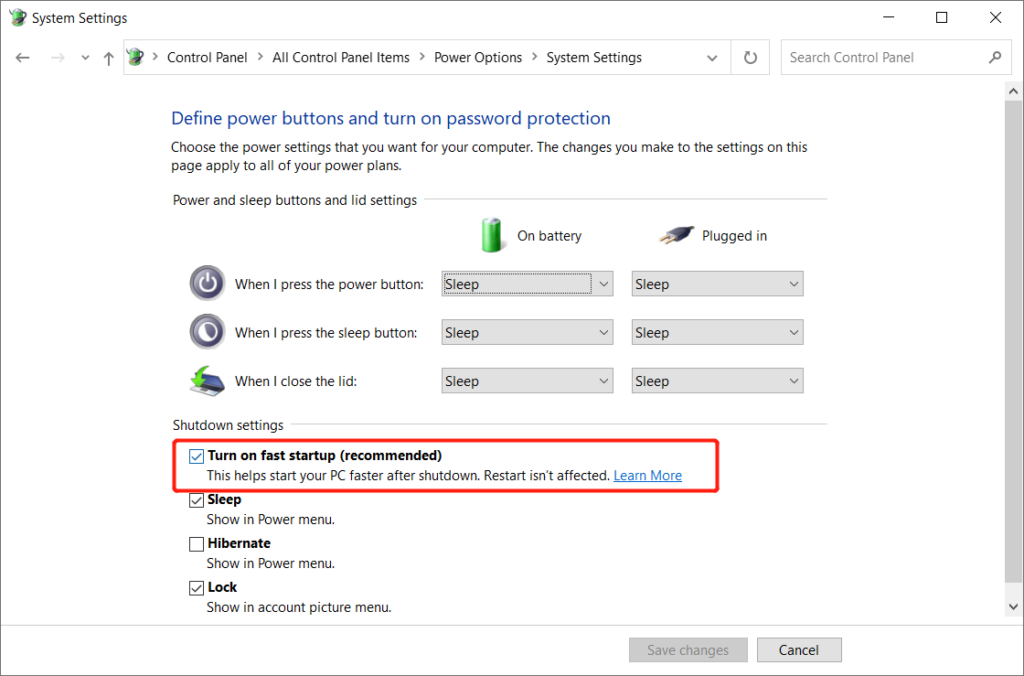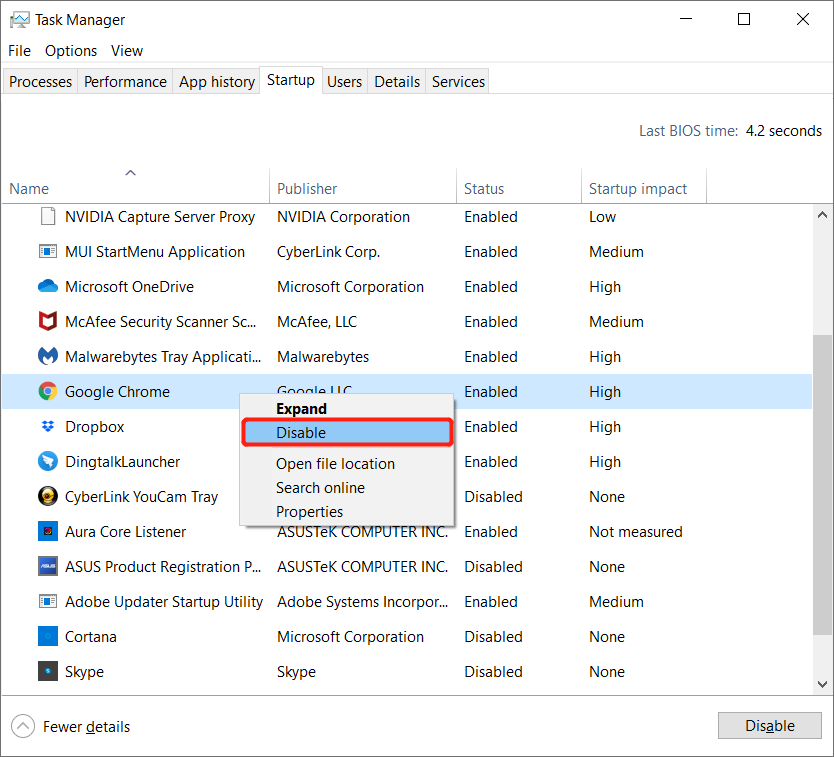[2021] Os 4 melhores métodos para acelerar o tempo de inicialização e inicialização do Windows
Resumo: O artigo abaixo mostrará os quatro melhores métodos para acelerar a inicialização do Windows e o tempo de inicialização e recuperar arquivos perdidos com Software de recuperação de dados Bitwar!
Índice
Visão geral da inicialização do Windows e tempo de inicialização lento
Todo sistema Windows passará por inicialização e inicialização, mas alguns usuários podem experimentar um processo de operação lento que pode afetar a eficiência de trabalho do PC do usuário! Portanto, é importante resolver a inicialização lenta do Windows e o problema de inicialização no Windows 10 o mais rápido possível para evitar qualquer dano ou perda de dados!
4 melhores métodos para acelerar o tempo de inicialização e inicialização do Windows
Mostraremos quatro métodos diferentes e você pode consultar qualquer um dos métodos que melhor se adapte à sua situação.
Método 1: habilitar inicialização rápida
A primeira etapa que você pode tentar é ativar a inicialização rápida no sistema Windows.
Passo 1: Pressione Vitórias + S para abrir o Procurar menu e digite Painel de controle.
Passo 2: Abrir Painel de controle e escolher Opções de energia.
etapa 3: Clique no Escolha o que os botões de energia fazem e continue com Alterar as configurações que não estão disponíveis no momento.
Passo 4: Prossiga para o configurações de desligamento e escolher ligar inicialização rápida (recomendado).

Método 2: desative programas indesejados
Às vezes, muitos programas indesejados podem diminuir a velocidade do sistema Windows para que você possa acelerar o tempo de inicialização do Windows, desativando ou desligando alguns dos programas indesejados.
Passo 1: Clique com o botão direito a Windows Start botão e escolha Gerenciador de tarefas.
Passo 2: Vou ao Comece de gerenciador de tarefas.
etapa 3: Clique com o botão direito no aplicativos ou programas indesejadose selecione Desabilitar.

Método 3: ajustar o melhor desempenho no Windows
Passo 1: Abra o Painel de controle novamente e escolha Sistema.
Passo 2: Clique noConfigurações avançadas do sistema e clique no Avançado aba.
etapa 3: Selecione os Definições… a partir de atuação.
Passo 4: Ativar a Ajuste para uma melhor performance e clique OK.
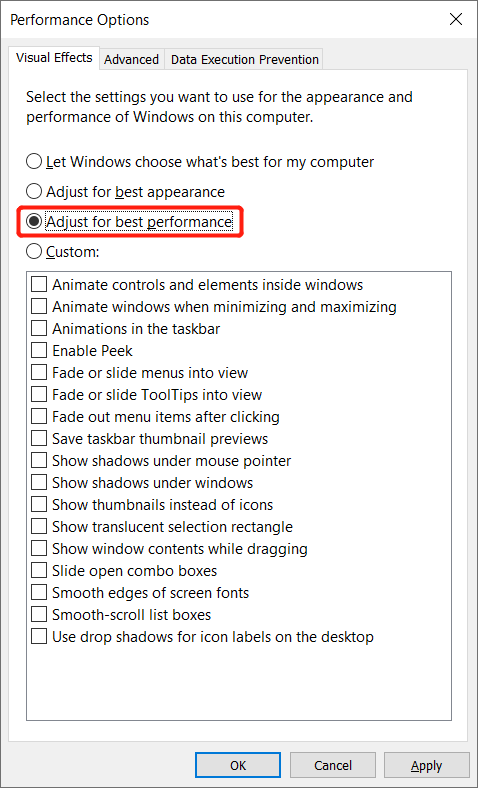
Método 4: acelerar a inicialização do Windows
Passo 1: Abrir Sistema a partir de Painel de controle.
Passo 2: CliqueConfigurações avançadas do sistema e selecione Definições a partir de Inicialização e recuperação.
etapa 3: Colocou o Time to display a list of operating systems de uma gama de 1 ~ 10 segundos.
Passo 4: Clique OK para confirmar as alterações.
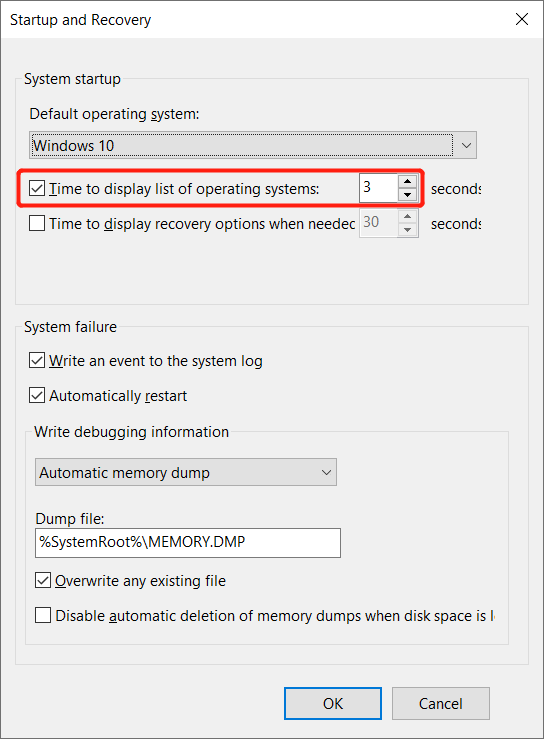
Recuperação de dados para recuperar arquivos perdidos do PC com Windows
Alguns usuários relatam que perderam alguns dados após corrigir o problema, não se preocupe porque vamos ajudá-lo a restaurar os arquivos perdidos de volta com a ajuda de Bitwar Software de recuperação de dados!
É confiável para recuperar mais de 300 tipos de arquivo de dispositivos internos ou externos, que incluem um disco rígido externo, HDD, disco rígido, cartão de memória, cartão SD, pen drive, disco rígido interno e outros.
Consulte as etapas abaixo para restaurar arquivos perdidos do PC com Windows:
Passo 1: Download e Instalar a ferramenta de recuperação de dados de Centro de download da Bitwarsoft.
Passo 2: Selecione os localização de arquivo da lista de dispositivos e clique em Próximo.

etapa 3: Selecione os Modo de digitalização e selecione Próximo.

Passo 4: Selecione os tipos de arquivo você deseja restaurar e clique Próximo.

Etapa 5: Antevisão os resultados da verificação e clique no Recuperar botão para recuperar os arquivos perdidos.

Acelere agora!
Depois de executar todas as soluções acima, lembre-se de reiniciar ou reiniciar o PC para testar a velocidade de inicialização e inicialização do Windows. Além disso, se houver perda de dados ao longo do caminho, você pode recuperar todos os arquivos perdidos usando o melhor Recuperação de Dados Bitwar Programas para Windows 7, 8 e 10!
Artigo Anterior
O que há de novo no Bitwar Data Recovery V6.7.2 Resumo: O artigo abaixo mostrará os quatro melhores métodos para acelerar a inicialização do Windows e o tempo de inicialização e recuperar ...Artigo seguinte
Como acessar o alarme no Windows 10 Resumo: O artigo abaixo mostrará os quatro melhores métodos para acelerar a inicialização do Windows e o tempo de inicialização e recuperar ...
Sobre a recuperação de dados Bitwar
3 etapas para recuperar mais de 500 tipos de documentos, fotos, vídeos, áudios e arquivos excluídos, formatados ou perdidos de vários cenários de perda de dados.
Saber mais